|
|||||||
النسخ من داخل النضام والصق بالباك تراك
السسلام عليكم اخواني تواجهني مشكلة بالنسخ والصق الحيوم انسخ شي من الانضام الوندوز حقي وابي الصقةة للباك تراك مايمديني احس اني بتعب بالاوامر وانا اكتب ياريت احد يفيدنني للمعلومية انا
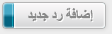 |
|
|
أدوات الموضوع | انواع عرض الموضوع |
|
|
#1 | ||||||
|
Creator
 
شكراً: 0
تم شكره 0 مرة في 0 مشاركة
|
وشكرا.... المصدر: development-point - للمزيد تابع : حلول و مشاكل توزيعات أختبار الأخترآق hgkso lk ]hog hgkqhl ,hgwr fhgfh; jvh;
|
||||||

|
|
|
#2 | ||||||||
|
.:: مشرف إختراق الأجهزة ::.
   
شكراً: 0
تم شكره 27 مرة في 18 مشاركة
|
سطب ادوات الفيم وير على الباك تراك وخلاص تشتغل كلها
|
||||||||

|
|
|
#3 | ||||||
|
Creator
 
شكراً: 0
تم شكره 0 مرة في 0 مشاركة
|
اها فهمت عليك يااخي ططيب والحل لو انا عندي نسخة من اول مافيها لاادوات وش اسوي ؟ :lol:
|
||||||

|
|
|
#4 | ||||||
|
الأدارة العامة
       
شكراً: 17
تم شكره 23 مرة في 23 مشاركة
|
|
||||||

|
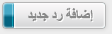 |
| مواقع النشر (المفضلة) |
| الكلمات الدلالية (Tags) |
| النسخ, النضام, بالباك, تراك, داخل, والصق |
 جديد حلول و مشاكل توزيعات أختبار الأخترآق
جديد حلول و مشاكل توزيعات أختبار الأخترآق
|
|
|
| الذين يشاهدون محتوى الموضوع الآن : 1 ( الأعضاء 0 والزوار 1) | |
|
|
 المواضيع المتشابهه للموضوع: النسخ من داخل النضام والصق بالباك تراك
المواضيع المتشابهه للموضوع: النسخ من داخل النضام والصق بالباك تراك
|
||||
| الموضوع | كاتب الموضوع | المنتدى | مشاركات | آخر مشاركة |
| [ سؤال ] فتح البورت بالباك تراك 5 r3 | King Anonymous | حلول و مشاكل توزيعات أختبار الأخترآق | 4 | 12-05-2013 07:21 PM |
| مشكلة تشغيل النات على النضام الوهمي vmware في الباك تراك جنوم | لمين جالكو | حلول و مشاكل توزيعات أختبار الأخترآق | 2 | 06-30-2013 01:31 PM |
| شرح :: الاختراق بالباك دور ( باك تراك 5 ) | SmOke.HackEr | قسم توزيعات أختبار الأخترآق المتقدم | 8 | 03-01-2013 11:32 PM |
| ما هى مميزات نسخه الباك تراك عن بقيه النسخ ؟؟ | windows 8 | الأرشيف | 0 | 11-06-2012 10:10 PM |














 ، طبعاً السؤال الموجود بالصورة السابقة من النوع اللّذي يتم الإجابة عنه بالضغط على [ Enter ]
، طبعاً السؤال الموجود بالصورة السابقة من النوع اللّذي يتم الإجابة عنه بالضغط على [ Enter ] 


 ،
،








 ، نقوم بالضغط على زر [ Enter ] للمتابعة ،
، نقوم بالضغط على زر [ Enter ] للمتابعة ،









 العرض العادي
العرض العادي

